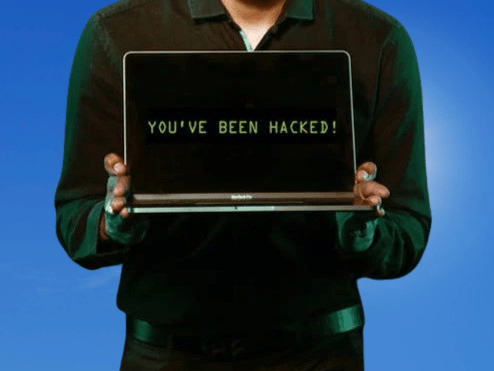Era un día normal y estabas visitando tu sitio web como de costumbre. De la nada, verá que el título de su sitio web ha cambiado a «Hackeado por MR GREEN». Se vuelve bastante temible, ¿no? No te preocupes, no eres el único que enfrenta este problema. Hay miles de sitios web de WordPress pirateados por MR GREEN. Esto se debe al problema en uno de los archivos de su instalación de WordPress. Entonces, no hay necesidad de preocuparse por eso. Probablemente, no fue atacado por ti. Es un ataque masivo en el que se cambian todos los nombres de los sitios web vulnerables.
La siguiente guía hablará sobre los siguientes temas:
- Extraer el virus
- Escanear su sitio web en busca de vulnerabilidades y códigos maliciosos que están causando el problema
- Aprender cómo reparar el pirateo en su sitio web de WordPress.
La mayoría de las personas se enfrentan a uno de los siguientes problemas. Entonces, si te enfrentas a uno de ellos, estás en el lugar correcto.
- No sabes cómo eliminar o reparar el sitio WordPress
- Incluso luego de haberlo “solucionado”, el virus aparece nuevamente
- No sabes con certeza si tu sitio está infectado
- Aparece una advertencia de Google indicado que tu sitio ha sido pirateado
- Sospechas de actividades “extrañas” en tu sitio
- El sitio está penalizado por Google
- Google muestra malos resultados luego de la limpieza del sitio
Entonces, sin perder más tiempo en la descripción general, comenzaremos el artículo sobre cómo solucionar el problema. Los veremos todos uno por uno.
¿Por qué se hackea un sitio?
Veamos algunos hechos sobre por qué su WordPress fue pirateado. Esto es necesario, ya que cuando sepa cómo fue pirateado, puede volver a proteger su sitio web. Por lo tanto, es necesario saber cómo fue pirateado. Por lo general, es una de las siguientes razones:
- No está actualizando su versión, tema, complementos, etc. de WordPress. Hay muchas vulnerabilidades de seguridad que se encuentran en WordPress con regularidad. Si no actualiza su sitio web de WordPress, es posible que se enfrente a algunos de los problemas. El proveedor publica una nueva actualización cada vez que encuentra un problema de seguridad. Por lo tanto, es necesario actualizar WordPress siempre que haya una actualización.
- La siguiente razón por la que esto podría suceder es debido a los complementos anulados o pirateados. Nunca use los complementos o temas de una fuente desconocida. Asegúrese de que sean auténticos y de una fuente confiable. De esta manera, será seguro utilizar el complemento o el tema. Además, es una confirmación de que el complemento o tema es seguro de usar.
- Asegúrese de usar una contraseña SEGURA
- El uso de un alojamiento web débil o inseguro también puede provocar este problema. Por lo tanto, tener un alojamiento web seguro es otra parte importante.
Estas son algunas de las razones populares por las que su sitio web podría ser pirateado. Entonces, su primer trabajo es escanear y encontrar los archivos vulnerables. Antes de hacer eso, hay una pequeña forma mediante la cual puede volver a proteger su sitio web. Puede que no funcione para todos los sitios, pero vale la pena intentarlo.
Restaurar el sitio desde el backup
El proceso para normalizar el back-end es largo. Antes que nada tendrás que encontrar el código malicioso y luego deberás arreglar los archivos. A partir de entonces, se elimina el pirateo del título de su sitio. Una vez que haya realizado todos los procedimientos, podrás recuperar tu sitio web. Sin embargo, hay una forma sencilla de hacerlo. Es decir, simplemente puede restaurar el sitio web desde la copia de seguridad.
Si tiene una copia de seguridad de su sitio web, simplemente puede restaurar desde allí. Todo lo que necesita hacer es buscar los archivos de respaldo. Ahora, intente realizar una copia de seguridad de la copia de seguridad más reciente antes de realizar los cambios en su sitio web. Por ejemplo, si agregó un tema o un complemento el miércoles, intente restaurar la copia de seguridad del martes. De esta manera, obtendrá la versión nueva del sitio web que está libre de errores.
Si está utilizando softaculous, puede restaurar directamente la versión desde allí. Es una de las formas más sencillas de hacerlo. Todo lo que tiene que hacer es dirigirse a todas las instalaciones y luego debe seleccionar el sitio web para el que desea la copia de seguridad. En su interior, verá la opción para restaurar su copia de seguridad. Simplemente haga clic en él y le mostrará todos los archivos que se pueden restaurar.
Aún así, se recomienda que consulte el sitio web y lo escanee para verificar la seguridad del sitio web. Le dará una idea perfecta de si su sitio web es vulnerable.
Si esto no funciona, puede continuar con este artículo y veremos varias otras formas de hacerlo.
Crear un backup
Lo primero que realizaremos es una copia de seguridad o backup del sitio web. Por lo tanto, por si acaso algo sale mal, podemos restaurar el sitio web original sin ningún problema.
Por lo tanto, tendrá que realizar una copia de seguridad de todo su sitio web. Esto incluirá también los archivos principales, los temas o plantillas, el contenido y la base de datos. Puede hacer una copia de seguridad usando el administrador de copias de seguridad de cPanel o puede usar uno de los complementos para hacer lo mismo. Ambos funcionan bien.
No guarde la carpeta de respaldo en el mismo directorio que WordPress. Simplemente puede mover el archivo zip de respaldo fuera del directorio de su sitio web. Por ejemplo, si su sitio web es “hola.com”, el nombre del directorio también sería el mismo. Entonces, tu objetivo es moverlo afuera. De esta manera, sus archivos de respaldo estarán seguros y no se verán afectados.
Una vez que haga todas estas cosas, estará listo para escanear su sitio web en busca de virus y malware. No puede simplemente eliminarlo, ya que volverá a aparecer. Por lo tanto, tendrá que escanear el sitio web en busca de algún virus y eliminar el código infectado. Entonces, en el siguiente paso, escanearemos nuestro sitio web. Aquí es donde encontraremos qué código se está comportando mal y la razón por la que su sitio web de WordPress muestra «Hackeado» en el encabezado y la página de inicio.
Escaneando tu sitio
Si elimina el pirateo al principio, éste seguirá apareciendo. Por lo tanto, primero arreglaremos el código malicioso y luego eliminaremos el título.
Este es un riesgo de bajo nivel y, por lo tanto, se puede solucionar fácilmente. Solo un escaneo profundo puede encontrar todos los errores en su sitio web y eliminarlo con facilidad.
Hay varios complementos de seguridad de WordPress disponibles que harán su trabajo. El complemento de seguridad escaneará todo el sitio web y le informará sobre los archivos infectados.
Algunos de los que puede utilizar son:
- Sucuri
- Wpscan
- WordFence
- Quttera
Tener en cuenta que solo tendrá que instalar un complemento de la lista. Tener más de un complemento puede entrar en conflicto entre sí y generar resultados incorrectos. Deberá elegir sólo uno.
Habrá una opción para ejecutar un escaneo. Todo lo que tienes que hacer es escanear el sitio web. Le dará la lista de archivos infectados. También habrá una opción para arreglar los archivos. Desde allí podrá arreglar los archivos y estará listo para comenzar.
Además, también puede escanearlo utilizando el escáner de virus cPanel. Si no está utilizando cPanel, su alojamiento le proporcionará uno de los escáneres de virus. Puede usar esa herramienta en lugar del escáner de virus. Alternativamente, puede comunicarse con su proveedor de alojamiento y pedir ayuda.
Seguirá viendo la palabra “hackeado” en el sitio web. Entonces, aquí es cómo puede eliminarlo.
¿CÓMO ELIMINAR AQUELLA PALABRA DE SU SITIO WORDPRESS?
Ahora, su sitio web está limpio. Es decir, ya no hay archivos afectados. Sin embargo, el nombre “sitio infectado” aún no desaparecerá. Por lo tanto, deberá seguir algunos pasos para eliminar el nombre.
Porque las personas que tienen experiencia en WordPress pueden hacerlo fácilmente. Sin embargo, si es nuevo en WordPress, es posible que tenga miedo.
- Por lo tanto, puede solucionarlo fácilmente yendo a Tema> Personalizar> Identidad del sitio. Escribe un nuevo nombre allí.
- También pueden haber cambiado toda la página de inicio. Entonces, puede ir a Tema> Personalizar> Página de inicio. Dentro de él, puedes simplemente cambiar el nombre de la página.
- También podría insertarse en el archivo de encabezado. Primero puede verificar los nuevos complementos. Si encuentra algo extraño, desactívelo. Además, puede verificar desactivando todos los complementos y luego hacer lo mismo con el tema. Puede saber fácilmente si el problema está en el tema o en el complemento.
Ahora el sitio está fuera de peligro. Todo lo que tiene que hacer es verificar si el sitio web está seguro y protegido. Para eso, implementaremos algunas medidas de seguridad para garantizar la seguridad y eliminar las puertas traseras (si las hay).
- El primer paso aquí sería ejecutar otro escaneo como hicimos en el primer paso.
- Luego tendrá que reemplazar los archivos principales. Vaya al panel de WordPress y reinstale WordPress.
- Regenerate.htaaccess yendo a WordPress y luego a Configuración> Enlaces permanentes. Simplemente presione el botón Guardar a partir de entonces. Regenerará el archivo .htaccess y protegerá su sitio web.
- Eliminar los archivos / complementos no deseados.
- Instalar un complemento de seguridad.
- Cambie a un alojamiento web seguro.
- Si está ejecutando un negocio en línea con WordPress, debe obtener el servicio de mantenimiento de WordPress, ya que mantendrá su sitio web seguro. Junto con esto, también se proporcionarán otras funciones.
- El siguiente sería cambiar todas las contraseñas. Dígale a todos los administradores de su sitio web que hagan lo mismo. Además, vaya a Usuarios> Todos los usuarios y elimine los administradores nuevos o desconocidos. Nunca se sabe si uno de ellos estaría agregando las cosas.
- Si está utilizando un tema / complemento pirateado / anulado, debe reemplazarlo por el original. No cuesta mucho y su empresa puede recuperarlo fácilmente.
Conclusiones
Para concluir, así es como puede solucionar el hackeo de su sitio web. No se preocupe, este es un ataque masivo y no tienes la culpa. El código malicioso de su sitio web estaría haciendo todas las cosas. Por lo tanto, siempre que tome medidas lo antes posible, no se preocupe. Además, asegúrese de seguir todos los consejos de seguridad que le dimos en la útima sección. Mantendrá su sitio web seguro y protegido.